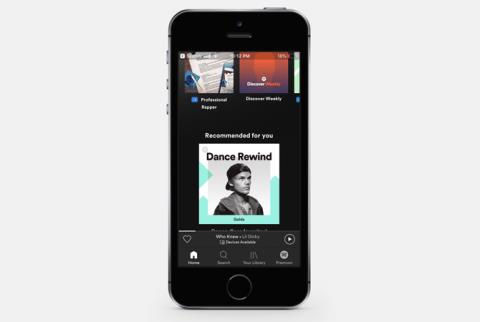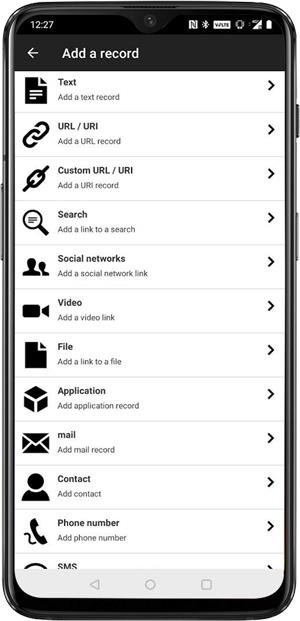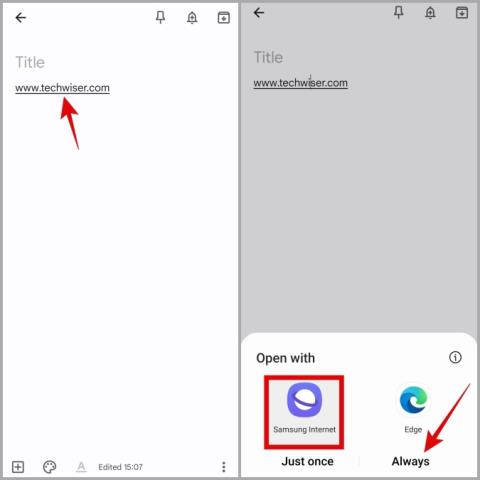A mobiladat- vagy Wi-Fi-hozzáférés kikapcsolása bizonyos alkalmazásoknál a Samsung Galaxy Phone készüléken

Szeretné kikapcsolni a mobiladat- vagy Wi-Fi-hozzáférést bizonyos alkalmazásokhoz Samsung Galaxy telefonon? Íme, hogyan kell ezt megtenni.

A felhasználók gyakran szembesülnek olyan problémákkal, amikor alkalmazáson belüli vásárlásokat hajtanak végre, például a fizetési lehetőségek nem töltődnek be, a fizetés elutasításra kerül, vagy a tételeket még a fizetés után sem kézbesítik. Bármelyik szakaszban is, ha problémát észlel az alkalmazáson belüli vásárlásokkal kapcsolatban Androidon, itt mindent megtehet, hogy a lehető leghamarabb kijavítsa az alkalmazáson belüli vásárlásokat, amelyek Androidon nem működnek.
Oldjuk meg együtt ezt a problémát.
A sikertelen alkalmazáson belüli vásárlások javítása Androidon
Először is nézzük meg, hol van a probléma. A legtöbb alkalmazáson belüli vásárlás a Play Áruház által felsorolt fizetési móddal történik. De a Play Store csak egy másik alkalmazás, amely szintén felelős lehet a problémáért.
Ha a fizetési lehetőség nem jelenik meg, próbáljon meg alkalmazáson belüli vásárlást végrehajtani egy másik alkalmazásban. Ha működik, akkor a probléma magával az alkalmazással van. Ha más alkalmazásnál nem működik, akkor a probléma valószínűleg a Play Áruházban van. Ha eléri a fizetési módot, de nem tudja végrehajtani a fizetést, a probléma a Play Áruház vagy a bankja lehet. Ha tudja, mi okozza a problémát, a hibaelhárítás egyszerűbb lesz, és kevesebb időt vesz igénybe.
Kezdjük egy egyszerű lépéssel:
1. Forcestop és újraindítás
Ha a probléma az alkalmazással van, néha egy egyszerű újraindítással megoldható. Zárja be az alkalmazást, és távolítsa el a Legutóbbi alkalmazások listából. Most ellenőrizze, hogy a probléma megoldódott-e. Ha nem, próbálja meg erőszakkal leállítani az alkalmazást, mielőtt újra megnyitná.
Ehhez nyissa meg a Beállítások > Alkalmazások menüpontot , és válassza ki a hibaelhárításhoz szükséges alkalmazást. Ezzel megnyílik az Alkalmazásinformációs oldal. Itt válassza ki a Force stop opciót, és a megerősítéshez érintse meg az OK gombot a felugró ablakban. Ha elkészült, az alkalmazás kénytelen lesz leállni, és ellenőrizheti, hogy a probléma továbbra is fennáll-e.

2. Törölje a gyorsítótárat
Ha a kényszerleállítás nem működik, próbálja meg törölni az alkalmazás gyorsítótárát. Ugyanezt megteheti magával a Play Áruház alkalmazással is.
A gyorsítótár törléséhez nyissa meg a Beállítások > Alkalmazások > lehetőséget, és válassza ki azt az alkalmazást, amellyel problémái vannak, vagy a Play Áruházat. Az Alkalmazásinformációs oldalon válassza ki a Tárhely és gyorsítótár opciót, és érintse meg a Gyorsítótár törlése elemet . Ez eltávolítja az alkalmazás helyileg tárolt adatait, és remélhetőleg megoldja a problémát.

3. Ellenőrizze a hálózati csatlakozást
Internet kapcsolat nélkül nem lehet fizetni. Ha nem csatlakozik egyetlen hálózathoz sem, megjelenik egy „ Nincs internetkapcsolat ” üzenet.
De az igazi probléma akkor jelentkezik, amikor a hálózat lassú. A fizetési oldal megpróbál betölteni, de sokáig tarthat. Tehát ellenőrizze, hogy a probléma a hálózati kapcsolattal és sebességével van-e.
4. Ellenőrizze a dátumot és az időt
Sok biztonsági program a dátumot és az időt használja egyik ellenőrzőpontjaként. Ha nem pontosak, akkor nem fog tudni hozzáférni az internethez. Még ha meg is tenné, nem tudja teljesíteni a fizetést.
A dátum és idő javításához nyissa meg a Beállítások > Dátum és idő menüpontot, és kapcsolja be az Automatikus dátum és idő és az Automatikus időzóna funkciót , ha ki vannak kapcsolva. Most várjon néhány percet, és ellenőrizze, hogy továbbra sem tud-e vásárolni az alkalmazáson belül. A beállításokat el lehet helyezni más helyre vagy más néven. De könnyen megtalálhatja, ha rákeres a „dátum és idő” kifejezésre a Beállítások alkalmazásban.

5. Ellenőrizze a frissítéseket
Ha vannak olyan hibák, amelyek fizetési problémákat okoznak a Play Áruházban, előfordulhat, hogy már van egy frissítés, amely kijavítja. Tehát ellenőrizze az alkalmazásfrissítéseket a Play Áruházban. Az Android telefon frissítése is segíthet. Az alkalmazás frissítéséhez nyissa meg a Play Áruházat, és keresse meg az alkalmazást. Az alkalmazás oldalán ellenőrizze, hogy vannak-e elérhető frissítések.
A Play Áruház frissítéséhez nyissa meg a Play Áruház alkalmazást, koppintson a profilképére a jobb felső sarokban, és válassza a Beállítások lehetőséget . Most érintse meg a Névjegy opciót. A legördülő menüben látnia kell a Play Áruház frissítése opciót a Play Áruház verziója alatt, koppintson rá. Naprakésznek kell lennie, de ha nem, akkor ez frissíti a Play Áruházat.

Az Android operációs rendszer frissítéséhez nyissa meg a Rendszerbeállítások > A telefonról menüpontot , és válassza a Frissítések keresése lehetőséget . Ha elérhető frissítések, akkor ennek le kell töltenie, és lehetőséget kell biztosítania a telepítésre. Mindenesetre ez a folyamat eltérő lehet a különböző Android felületeken, ezért próbálja meg a Google-t, ha nem találja a lehetőséget.
6. A fizetési mód nem elérhető
Ha valamelyik fizetési mód nem választható, annak több oka is lehet.
Ha előfizetést próbál vásárolni, bizonyos fizetési módok nem működnek, mivel nem támogatják az automatikus havi fizetést. A Google a fizetési mód alatt „Nem elérhető az előfizetésekhez” üzenettel értesíti Önt. Csak egy másikat kell használnia a vásárlás befejezéséhez.

Ez azt is jelentheti, hogy a kártyát ellenőrizni kell a fizetés befejezéséhez. Nyissa meg a pay.google.com webhelyet , és lépjen a Fizetési módok lapra az ezzel kapcsolatos intézkedések megtételéhez. Ez az ellenőrzés akkor szükséges, ha a Google gyanús fizetést észlel.
Ez azt is jelentheti, hogy a kártya lejárt. Igényelhet új kártyát, frissítheti az adatokat a pay.google.com > Fizetési módok oldalon , és kiválaszthatja a Javítás lehetőséget.

Akárhogy is, a Google egyértelműen megemlíti, hogy az adott fizetési mód miért nem érhető el.
7. Nincs elegendő forrás
Az egyik hiba, amelyről a Google nem tud előzetesen értesíteni, az a pénzhiány a fiókjában. Ellenőrizze számlaegyenlegét, hogy megbizonyosodjon arról, hogy elegendő a vásárláshoz.
8. Nem érhető el az OTP
Egyes fizetési módokhoz OTP szükséges a fizetés befejezéséhez. Bár előfordulhat, hogy a szerver nem küldi el Önnek az OTP-t a fizetés befejezéséhez, a probléma az Ön oldalán is lehet. Ha OTP-problémákkal küzd, ellenőrizze, hogy a szöveges üzenetekkel van-e a probléma .
9. Ellenőrizze, hogy a fizetés már befejeződött-e
Jó esély van rá, hogy fizetése sikerüzenet megjelenítése nélkül megtörtént. Az ellenőrzéshez nyissa meg a Play Áruház > Profilkép > Kifizetések és előfizetések > Költségkeret és előzmények lehetőséget . Itt találja a sikeres fizetések listáját.

10. Lépjen kapcsolatba az alkalmazásfejlesztővel
Ha a sikeres vásárlás után sem tud hozzáférni a funkcióhoz vagy a termékhez, vegye fel a kapcsolatot az alkalmazás fejlesztőjével. Ehhez nyissa meg az alkalmazás oldalát a Play Áruházban, és görgessen lefelé, amíg meg nem találja a Fejlesztői kapcsolattartót. Ha megérinti, megjelenik a fejlesztők e-mail azonosítója, címe és webhelye.
A legtöbb alkalmazásnak van Visszajelzés oldala. Felveheti a kapcsolatot és elmagyarázhatja a problémát, ha úgy gondolja, hogy hiba lehet.
11. Kérjen visszatérítést
Rossz ügyfélszolgálat volt? Ekkor az egyetlen lehetőség a visszatérítés kérése. Közvetlenül érintse meg a visszatérítési lehetőséget a Play Áruház alkalmazás oldalán, ha fizetés történt. A visszatérítési folyamat kissé bonyolult lehet, ha alkalmazáson belüli vásárlásról van szó.
Alkalmazáson belüli vásárlások visszatérítésének igényléséhez nyissa meg az alkalmazás oldalát a Play Áruházban, görgessen le az aljára, és koppintson a Google Play visszatérítési szabályzata elemre . A következő oldalon görgessen lefelé, és érintse meg a Visszatérítés kérése gombot. Ne feledje, hogy a vásárlástól számított 48 órán belül nem igényelhet visszatérítést.

Válaszoljon a felsorolt kérdésekre, mint például a használt Google-fiók, a megvásárolt termék, a visszatérítés oka stb. A folyamat befejezése után a Google-nak 1-4 munkanapba telhet annak eldöntése, hogy jogosult-e visszatérítésre vagy sem. A visszatérítés nem garantált, mivel az az alkalmazás visszatérítési szabályzatától is függ, nem csak a Google Play visszatérítési irányelveitől.
Android alkalmazáson belüli vásárlási hiba javítása
Remélhetőleg megoldotta a problémát, akár az alkalmazással, akár a Play Áruházzal vagy a fizetési szolgáltatóval volt-e probléma. Ha nem tudja kideríteni a pontos problémát, mindig felveheti a kapcsolatot a Play Áruház ügyfélszolgálatával . Képesnek kell lenniük a helyes irányba terelni.
Szeretné kikapcsolni a mobiladat- vagy Wi-Fi-hozzáférést bizonyos alkalmazásokhoz Samsung Galaxy telefonon? Íme, hogyan kell ezt megtenni.
A CD-k korszaka véget ért, és a streaming uralja az iparágat. Íme a 9 legnépszerűbb ingyenes zenestreamelő alkalmazás Androidra és iOS-re.
NFC-alkalmazásokat keres Androidra? Ebben a bejegyzésben látni fogjuk a legjobb Android-alkalmazásokat, amelyek az NFC-címkéket maximálisan kihasználják.
Első lépések a One UI használatával? A következőképpen állíthatja be, módosíthatja vagy visszaállíthatja az alapértelmezett alkalmazásokat Samsung Galaxy telefonon.
Így távolíthatja el az alkalmazásokat Mac rendszeren, beleértve a megmaradt fájlokat és mappákat az eltávolító, a terminál vagy ezzel az ingyenes alkalmazással.
Kezelje minden feladatát, és egyszerűen módosítsa a listák sorrendjét a Google Tasks szolgáltatásban. Tanulja meg azt is, hogyan módosíthatja az elemek sorrendjét a listában.
Íme a legjobb alkalmazások, amelyek tömöríthetik a videókat Android-telefonodon, hogy gyorsabban és egyszerűen megoszthasd azokat barátaiddal és családoddal.
Alkalmazások listája, amelyek segítenek távol tartani a telefont. Szakítson az egészségtelen szokásokkal, és csak akkor használja telefonját, ha szükséges, ahelyett, hogy hagyná telefonját használni.
Nem talál alkalmazást vagy App Store-t a Samsung okostévén? Tekintse meg a Samsung TV-ről hiányzó alkalmazások legjobb javításait.
A Samsung Weather alkalmazás nem frissül automatikusan Galaxy telefonodon? Íme a hibaelhárítási tippek, amelyek segítenek.
Érdekel valakinek a telefonján lévő titkos alkalmazásokat? Így találhat rejtett alkalmazásokat Samsung Galaxy telefonokon.
Íme a 30 legjobb Galaxy Watch alkalmazás az új okosórádhoz. Ez az egyetlen lista, amelyen keresztül kell mennie. Ígéret.
Problémái vannak az alkalmazáson belüli vásárlásokkal kapcsolatban a Play Áruházban? Íme néhány módszer az alkalmazáson belüli vásárlások Androidon nem működő hibáinak javítására.
Szeretne Samsung TV-alkalmazásokat hozzáadni, szerkeszteni vagy eltávolítani? Ismerje meg, hogyan kezelheti és rendszerezheti az alkalmazásokat a Samsung okostévén.
A függőleges görgetéstől az alkalmazások elrejtéséig, itt van hat hasznos tipp, amelyek megváltoztatják az alkalmazásfiók élményét a Samsung Galaxy telefonon.
Kíváncsi vagy, mi fog történni, ha eltávolítasz egy alkalmazást, majd újra telepíted? Tudja meg, mi történik, ha újratelepít egy alkalmazást Androidra vagy iPhone-ra.
Megunta a telefon zenelejátszóját, vagy csak kísérletezni szeretne? Íme a legjobb Android zenelejátszók, amelyeket azonnal kipróbálhat!
Mostantól használhatja az iPhone dinamikus sziget funkcióját Samsung Galaxy telefonjain vagy bármely más Android telefonján.
Nem találja kedvenc alkalmazásait a telefonján? Íme néhány hatékony módszer a hiányzó alkalmazásikonok visszaállítására Samsung Galaxy telefonon.
Véletlenszerűen végződnek a telefonhívásai? Íme néhány tipp, amellyel kipróbálhatja, ha Samsung Galaxy telefonjával folyamatosan megszakad a hívások.
A Samsung telefon nyilvánvaló ok nélkül újraindul? Íme, mit tehet a mögöttes probléma megoldása érdekében.
Így adhat hozzá vészhelyzeti kapcsolattartót és információkat Androidon. Ismerje meg, hogyan érheti el és jelenítheti meg a vészhelyzeti információkat a telefonok lezárási képernyőjén.
Szeretné kikapcsolni a mobiladat- vagy Wi-Fi-hozzáférést bizonyos alkalmazásokhoz Samsung Galaxy telefonon? Íme, hogyan kell ezt megtenni.
Ha Android telefonja képernyője véletlenszerűen kapcsol be, íme néhány hatékony tipp, amelyek segítenek megoldani a problémát.
A Kamera alkalmazás nem olvassa be a QR-kódot a Samsung Galaxy telefonon? A probléma megoldásához alkalmazza ezeket a hibaelhárítási tippeket.
új 2019-es Shield TV Pro-t vagy Tube-ot kapott? Nos, rengeteg tippet, trükköt és funkciót tartalmaz, amelyek jobbá teszik az élményt.
Alacsony hangerővel kapcsolatos problémát tapasztal Samsung Galaxy telefonján? Próbálja ki ezeket a hibaelhárítási tippeket a probléma megoldásához.
Lassú töltési sebességet tapasztal a telefonján? Íme a Samsung Galaxy telefon gyorsabb feltöltésének módjai.
A Google Készülékkereső nem működik Android telefonján? Íme néhány tipp, amelyek megoldják a problémát.